Panasonic hc-v710 black: Запись с помощью сенсорных кнопок
Запись с помощью сенсорных кнопок: Panasonic hc-v710 black
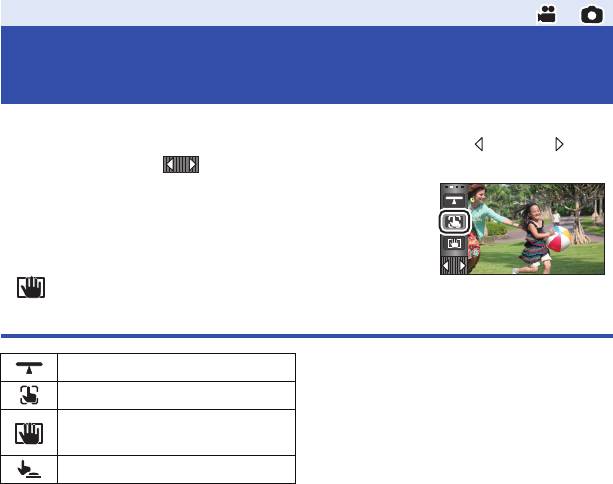
Дополнительно (Запись)
Запись с помощью сенсорных
кнопок
Запись можно производить с помощью обычных функций, выбирая их на сенсорном экране.
1 Для отображения сенсорных кнопок функций нажмите (влево)/
(вправо) кнопки сенсорного меню. (
l 17)
2 Прикоснитесь к значку сенсорного экрана.
(
Например, AF/AE со слежением)
≥ Для отмены еще раз прикоснитесь к значку сенсорного
экрана. (Фиксатор оптического стабилизатора изображения
отменяется после снимания пальца с сенсорного экрана
.)
Сенсорные кнопки
*1
Ровный снимок
AF/AE со слежением
Фиксация оптического
*1
стабилизатора изображения
*2
Сенсорный затвор
*1 Только в режиме видеозаписи
*2 Только в режиме записи стоп-кадров
≥ Значок отображается в случае установки значка сенсорной функции.
- 52 -
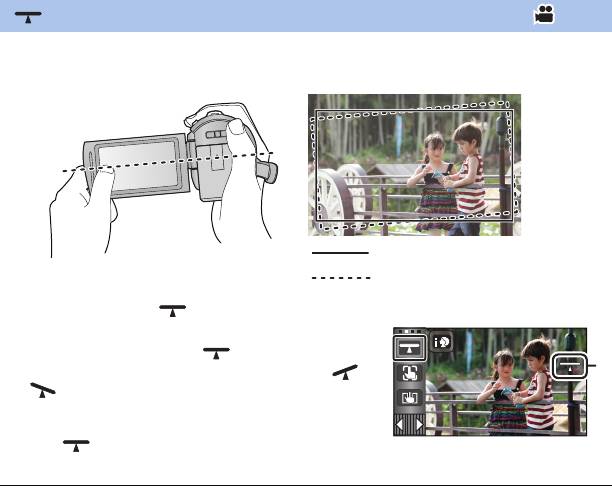
Ровный снимок
Данная функция определяет горизонтальный наклон камеры и автоматически
корректирует его на ровное положение перед съемкой.
: Когда эта функция включена.
: Когда эта функция выключена.
1 Прикоснитесь к .
≥ Значок отображается в положении A.
j Если наклон правильный:
j Если наклон превышает диапазон коррекции: /
≥ Если наклон превышает диапазон коррекции,
измените положение камеры, так чтобы отображался
значок .
2 Запустите запись.
≥ Диапазон, в котором данный значок может правильно отображать угол наклона, составляет
около 45 o к вертикальному направлению.
≥ В зависимости от наклона данной камеры изображение может перемещаться во время
масштабирования.
≥ Чтобы записать ровное изображение с помощью штатива, прикрепите данную камеру с
помощью [УКАЗ. УРОВНЯ] (l 68), а затем используйте функцию ровного снимка.
- 53 -
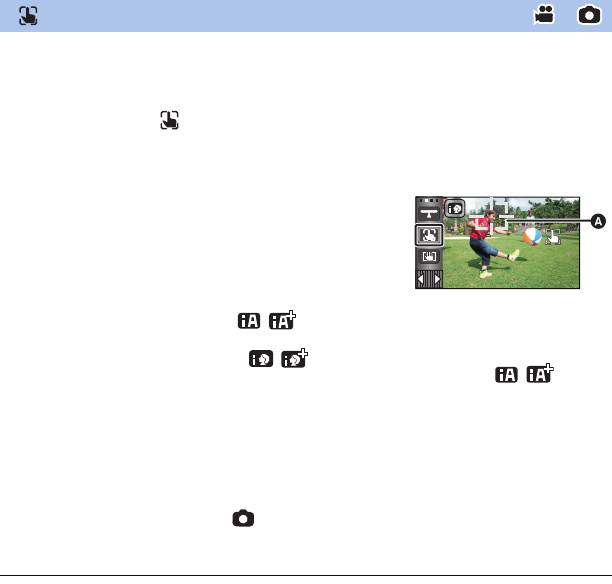
AF/AE со слежением
Существует возможность задания фокусировки и экспозиции для объекта, указанного
на сенсорном экране.
Фокусировка и экспозиция будут автоматически сопровождать объект даже при его
перемещении.
1 Прикоснитесь к .
≥ При установке [ОПРЕД. ЛИЦА] (l 64) в положение [ВКЛ] и обнаружении камерой
зарегистрированного лица, целевой объект автоматически фиксируется.
2 Прикоснитесь к объекту и выполните захват сопровождаемого объекта.
≥ При прикосновении к голове объекта съемки рамка
указателя на изображении головы блокируется
(выполняется захват), и начинается сопровождение.
≥ При необходимости в изменении объекта сопровождения
повторно прикоснитесь к подлежащему замене объекту.
≥ При выбранном интеллектуальном автоматическом
режиме или интеллектуальном автоматическом режиме
плюс устанавливается настройка / (обычный), и
осуществляется слежение за объектом, которого
коснулись. У
станавливается выбор / (портрет),
когда целевая рамка фиксируется на лице. (Он может переключиться на /
(обычный), даже если целевая рамка зафиксирована на лице, при свете прожектора или
при съемке в темном месте.)
3 Запустите запись.
∫ Целевая рамка
≥ При неудачной фиксации цели целевая рамка мигает красным и затем исчезает. Коснитесь
части характеристики (свойства и т. д.) на объекте, чтобы зафиксироваться на нем снова.
≥ При нажатии наполовину кнопки в режиме записи стоп-кадров фокусировка
выполняется на зафиксированном объекте. При выполненной фокусировке целевая рамка
становится зеленой, и цель изменить нельзя.
≥ Данную функцию невозможно использовать в ручном режиме. В режиме записи
фотоснимков ее можно использовать только с некоторыми настройками в режиме съемки.
≥ Возможно слежение за другими объектами или невыполнение фиксации целевого объекта
в зависимости от условий записи, среди которых могут быть, например, следующие.
j При слишком больших либо слишком малых размерах объекта
j Пр
и цвете объекта, близком к цвету фона
j При затемнении сцены
≥ Если цель блокирована в режиме записи фотоснимков, экран может стать темным либо
может сработать вспомогательная лампа автофокусировки. (l 77)
≥ AF/AE со слежением отменяется в следующих случаях.
j При изменении режима
j При отключении питания
j При касании значка кнопки режима записи
j При переключении на съ
емку собственного изображения
- 54 -
A Целевая рамка
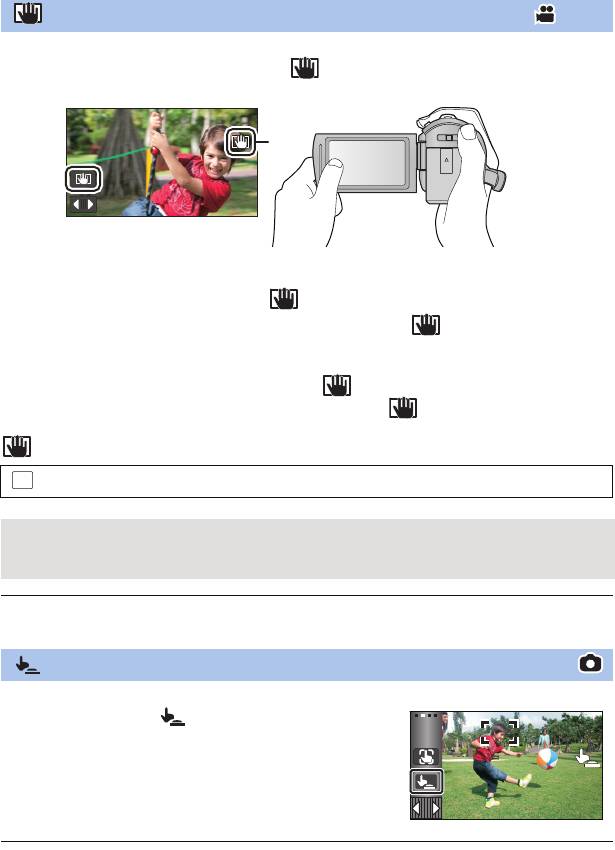
Фиксация оптического стабилизатора изображения
В режиме видеозаписи можно еще больше усилить оптическую стабилизацию
изображения, нажав и удерживая значок . Это дополнительно подавляет влияние
колебаний камеры при съемке с увеличением.
1 Нажмите на кнопку оптического стабилизатора изображения для его
включения.
2 Прикоснитесь и удерживайте .
≥ Значок отображается в A во время нажатия и удерживания .
≥ Фиксация оптического стабилизатора изображения прекращается, когда палец убирается
со значка.
∫ Чтобы прекратить отображение
При использовании настройки по умолчанию отображение не прекращается даже при
отсутствии операций в течение заданного периода времени. Чтобы прекратить отображение
, измените настройку [Фикс. O.I.S. на дисплеe].
≥ При сильном сотрясении стабилизация может оказаться невозможной.
≥
Для съемки в быстром движении снимите фиксацию оптического стабилизатора изображения.
Фотоснимок можно записать с выполнением фокусировки на объекте, прикоснувшись к нему.
1 Прикоснитесь к .
2 Прикоснитесь к объекту.
≥ Нажатая позиция отобразится в зоне фокуса, и
запишется неподвижное изображение.
≥ В зависимости от условий записи либо распознавания положения касания может оказаться
невозможной запись желаемого изображения.
≥ Это не будет работать при записи собственного изображения.
- 55 -
: [НАСТРОЙКИ] # [Фикс. O.I.S. на дисплеe] # требуемая установка
[ВКЛ]: Постоянное отображение.
[ВЫКЛ]: При отсутствии касаний отображение значков прекращается после 5 секунд.
Сенсорный затвор
MENU
Оглавление
- Инструкция по эксплуатации
- Ознакомьтесь с этой информацией в первую очередь
- Оглавление
- Названия и функции основных компонентов
- Питание
- Запись на карту
- Включение/выключение камеры
- Выбор режима
- Установка даты и времени
- Перед началом записи
- Выбор носителя для записи [HC-V720M]
- Съемка фильмов
- Фотосъемка
- Интеллектуальный автоматический режим
- Воспроизведение видео/стоп- кадров
- Использование экрана меню
- Использование меню настроек
- Использование масштабирования
- Функция стабилизатора изображения
- Изменение режима записи
- Запись вручную
- Запись с помощью сенсорных кнопок
- Назначение значков функцийпри записи
- Функции записи меню
- Операции воспроизведения
- Различные функции воспроизведения
- Удаление сцен/стоп-кадров
- Преобразование в формат MP4
- Объединение сцены, записанной с задержкой
- Просмотр видео/снимков на ТВ
- Воспроизведение с использованием VIERA Link
- Преобразование и воспроизведение 2D-изображений как 3D
- Копирование данных между картой SD и встроенной памятью
- Копирование/воспроизведение с помощью USB HDD
- Дублирование с помощью рекордера дисков Blu-ray, видео устройств и т.п
- Использование карты Eye-Fi
- функция Wi-Fi
- Операции с помощью функции Wi-Fi и подготовительные действия
- Подключение к Wi-Fi
- Запись/воспроизведение с помощью с помощью удаленных операций
- Воспроизведение на телевизоре
- Прямая трансляция
- Домашний мониторинг
- Использование меню [Настр Wi-Fi]
- Как можно использовать ПК
- Операционная среда
- Инсталляция
- Подключение к персональному компьютеру
- Включение HD Writer AE 5.0
- При использовании Mac
- Обозначения
- Сообщения
- Поиск и устранение неисправностей
- На что необходимо обратить внимание при использовании
- Об авторском праве
- Режимы записи/приблизительное возможное время записи
- Приблизительное количество записываемых кадров
- Дополнительные принадлежности



